
সুচিপত্র:
- লেখক John Day [email protected].
- Public 2024-01-30 07:58.
- সর্বশেষ পরিবর্তিত 2025-01-23 14:36.

হামিংবার্ড বোর্ড (বার্ডব্রেইন টেকনোলজিস দ্বারা) LEDs, বিভিন্ন সেন্সর (আলো, ডায়াল, দূরত্ব এবং শব্দ সহ) নিয়ন্ত্রণ করতে পারে; servo মোটর, এবং অন্যান্য এক্সটেনশন। এই নির্দেশাবলী আপনাকে দেখাবে কিভাবে একটি হামিংবার্ড বোর্ডে একটি মাইক্রো: বিট ব্যবহার করতে হবে যাতে দুই ধরনের সার্ভো মোটর চালানো যায়।
সরবরাহ
- হামিংবার্ড কন্ট্রোলার (বার্ডব্রেইন টেকনোলজিস)
- বিবিসি মাইক্রো: বিট এবং ইউএসবি সংযোগকারী কেবল
- ব্যারেল জ্যাক এন্ডের সাথে পাওয়ার সাপ্লাই (আমরা এই উদাহরণে ব্যাটারি প্যাক ব্যবহার করি)
- Servo মোটর (গুলি): ঘূর্ণনশীল এবং/অথবা অবস্থানগত
ধাপ 1: হামিংবার্ড সেট আপ করুন


আমাদের প্রথম উদাহরণ আপনাকে দেখাবে কিভাবে হামিংবার্ড থেকে একটি অবস্থানগত সার্ভো পরিচালনা করতে হয়।
বোর্ডের বাম দিকে দীর্ঘ স্লট যেখানে মাইক্রো: বিট সন্নিবেশ করানো হয়। মাইক্রো ertোকান: LEDs মুখোমুখি সঙ্গে বিট। বোর্ডের ডান পাশে "1" লেবেলযুক্ত পোর্টে সার্ভো মোটর োকান। লক্ষ্য করুন যে বন্দরে তিনটি পিন আছে - লেবেলযুক্ত S, +, -। আপনার মোটরকে ওরিয়েন্ট করতে ভুলবেন না যাতে আপনার তারের রং সঠিক পিনের সাথে মিলিত হয়। আপনার মোটরের কালো তারটি সাধারণত "স্থল" নির্দেশ করে এবং "-" পিনে প্লাগ করা উচিত।
ব্যারেল জ্যাক দিয়ে বোর্ডের সাথে বিদ্যুৎ সংযোগ করুন। আমরা এই উদাহরণে একটি ব্যাটারি প্যাক ব্যবহার করছি, কিন্তু আপনি একটি পাওয়ার অ্যাডাপ্টারও ব্যবহার করতে পারেন।
ধাপ 2: মেকিংকোডে হামিংবার্ড লাইব্রেরি যুক্ত করুন

হামিংবার্ড বোর্ড চালানোর জন্য মাইক্রো: বিট প্রোগ্রাম করার জন্য বিভিন্ন ভাষা এবং প্ল্যাটফর্ম (বার্ডব্লক্স, পাইথন এবং জাভা সহ) ব্যবহার করা সম্ভব। এই নির্দেশযোগ্য মেককোড ব্যবহার করে।
একটি ওয়েব ব্রাউজারে মেককোড খুলুন এবং একটি নতুন প্রকল্প শুরু করুন। আপনি যদি মেককোডে একেবারে নতুন হন, তাহলে এটি চালিয়ে যাওয়ার আগে মেককোড সাইটে টিউটোরিয়ালের মাধ্যমে কাজ করতে সাহায্য করবে।
আপনি যদি মাইক্রো: বিটে নতুন হন, এখানে শুরু করুন।
হামিংবার্ড লাইব্রেরি লোড করুন। একটি লাইব্রেরি হল নির্দিষ্ট ব্যবহারের জন্য লিখিত নির্দেশাবলীর একটি পূর্ব লিখিত সেট। হামিংবার্ড লাইব্রেরি হামিংবার্ড ব্যবহারের জন্য প্রাক-তৈরি কোড ব্লক সরবরাহ করে। কিভাবে মেকিং কোডে হামিংবার্ড লাইব্রেরি যোগ করতে হয় তার একটি স্ক্রিন অ্যানিমেশন দেখতে উপরের ভিডিওটি ক্লিক করুন।
- মেনুতে উন্নত ট্যাবে ক্লিক করুন।
- এক্সটেনশন নির্বাচন করুন
- এক্সটেনশন স্ক্রিনে, "হামিংবার্ড" অনুসন্ধান করুন।
- আপনার মেককোড প্রকল্পে হামিংবার্ড লাইব্রেরি যুক্ত করতে এটিতে ক্লিক করুন।
- যখন আপনি মেককোড স্ক্রিনে ফিরে আসবেন, আপনি মেনুতে হামিংবার্ড লাইব্রেরি দেখতে পাবেন।
- Alচ্ছিক: মাইক্রো: বিট সিমুলেটর দিয়ে উইন্ডোটি ছোট করুন - আমরা হামিংবার্ডের সাথে সিমুলেটর ব্যবহার করব না।
ধাপ 3: হামিংবার্ডের সাথে একটি অবস্থান সার্ভো পরিচালনা করুন
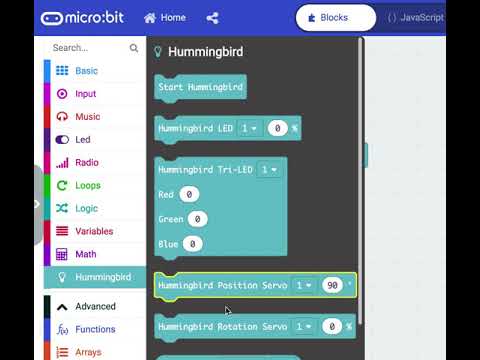

একটি পজিশন সার্ভো একটি মোটর যেখানে আপনি প্রোপেলারদের অবস্থান নির্ধারণ করতে পারেন এবং ডিগ্রীতে অবস্থান নির্দিষ্ট করে তাদের চারপাশে স্থানান্তর করতে পারেন। আমরা যে পজিশন সার্ভোটি এখানে ব্যবহার করছি তা 0 থেকে 180 ডিগ্রী পর্যন্ত মান ব্যবহার করে।
সেটআপ:
একটি স্টার্ট হামিংবার্ড ব্লককে মাইক্রো: বিট "অন স্টার্ট" ব্লকে সরান।
এখন আমাদের পিছনে সরানোর জন্য পজিশন সার্ভো (180 ডিগ্রী সার্ভো নামেও পরিচিত) বলতে হবে।
- মাইক্রো: বিট "চিরতরে" ব্লকে, আমরা প্রথমে একটি হামিংবার্ড কমান্ড সরিয়ে পোর্টে 1 থেকে 0 ডিগ্রীতে সার্ভো সেট করব।
- 1000 মিলিসেকেন্ড (1 সেকেন্ড) এর জন্য একটি বিরতি ব্লক যোগ করুন। লক্ষ্য করুন যে বিরতি ব্লকগুলি বেসিক মাইক্রো: বিট মেনুতে রয়েছে।
- এখন, পোর্টে 1 থেকে 180 ডিগ্রীতে সার্ভো সরানোর জন্য একটি হামিংবার্ড কমান্ড যুক্ত করুন।
- 1000 মিলিসেকেন্ডের জন্য আরেকটি বিরতি ব্লক যোগ করুন।
- এই কমান্ডগুলি একটি "চিরতরে" ব্লকে রয়েছে, তাই আপনি অন্য কমান্ড না দেওয়া বা মোটর বন্ধ না করা পর্যন্ত এগুলি পুনরাবৃত্তি করবে।
আপনার মাইক্রো: বিটে কোডটি ডাউনলোড করুন।
দ্বিতীয় ভিডিওতে দেখানো হয়েছে কিভাবে হামিংবার্ড, মাইক্রো: বিট, পাওয়ার এবং মোটরকে সংযুক্ত করতে হয়।
ধাপ 4: একটি ঘূর্ণন সার্ভো পরিচালনা করুন
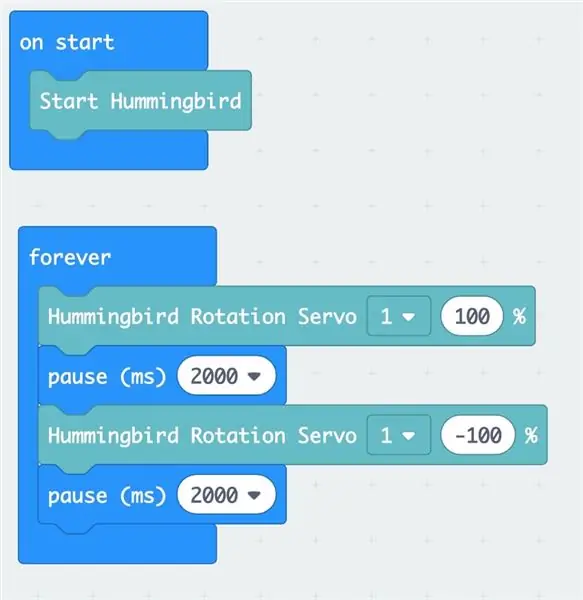

হামিংবার্ড একটি ভিন্ন ধরণের সার্ভো মোটরকেও শক্তি দিতে পারে যাকে একটি অবিচ্ছিন্ন (বা ঘূর্ণন) সার্ভো বলা হয়।
এই ধরণের মোটর উভয় গতিতে বিভিন্ন গতিতে আবর্তিত হয়। ঘূর্ণন servo অবস্থান servo হিসাবে হামিংবার্ড বোর্ডে একই servo পোর্ট ব্যবহার করে।
ঘূর্ণন servo পোর্ট মধ্যে প্লাগ 1. নিশ্চিত করুন যে স্থল (কালো) তারের "-" পিন মধ্যে প্লাগ।
একটি ঘূর্ণন servo একটি গতি এবং একটি দিক ব্যবহার করে।
- হামিংবার্ড লাইব্রেরি (ধাপ 2) আমদানি করতে এবং "স্টার্ট" ব্লকে "স্টার্ট হামিংবার্ড" কমান্ড যোগ করতে ভুলবেন না।
- হামিংবার্ড রোটেশন সার্ভো ব্লকটিকে "চিরতরে" ব্লকে টেনে আনুন।
- "1" নির্বাচন করুন কারণ আমাদের পোর্ট 1 এ সার্ভো প্লাগ করা আছে।
- আপনি যে গতিতে হামিংবার্ড চালাতে চান তার জন্য একটি মান লিখুন। মোটর যত দ্রুত যাবে 100%। 0% বন্ধ।
- একটি ধনাত্মক সংখ্যা মোটরকে ঘড়ির কাঁটার দিকে এবং একটি negativeণাত্মক সংখ্যা মোটরকে ঘড়ির কাঁটার দিকে নিয়ে যায়।
- এই উদাহরণে, আমরা প্রথমে মোটরকে ঘড়ির কাঁটার 100% গতিতে চালাই, বিরতি দেই, এবং তারপর মোটরকে ঘড়ির কাঁটার বিপরীতে 100% গতিতে চালাই, বিরতি দিন এবং প্যাটার্নটি চালিয়ে যাই।
- সার্ভোতে কোডটি ডাউনলোড করুন এবং মোটরের আচরণ দেখুন।
- হামিংবার্ডের ব্যারেল জ্যাকের সাথে একটি বাহ্যিক বিদ্যুৎ সরবরাহ (পাওয়ার অ্যাডাপ্টার বা ব্যাটারি প্যাক) আছে কিনা তা নিশ্চিত করুন, অথবা মোটর চালানোর জন্য পর্যাপ্ত শক্তি থাকবে না।
- মোটরের গতি, বিরতি দৈর্ঘ্য এবং দিক পরিবর্তনের চেষ্টা করুন।
ধাপ 5: একই সময়ে একটি পজিশন সার্ভো এবং একটি রোটেশন সার্ভো পরিচালনা করুন
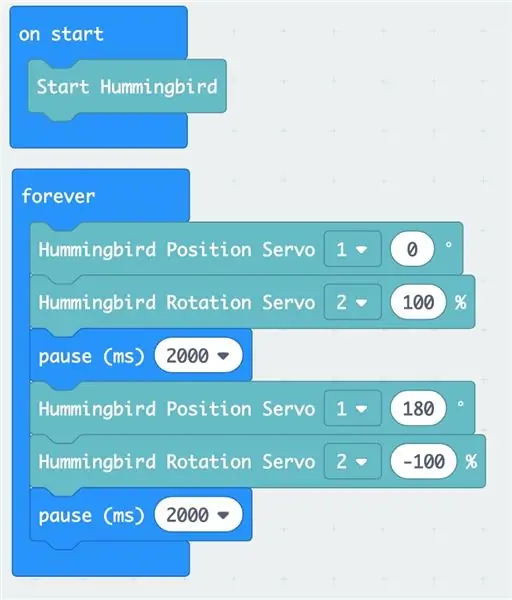

এই উদাহরণে, আমরা একই সময়ে একটি অবস্থান servo এবং একটি ঘূর্ণন servo চালানো হবে।
পোর্ট 1 এ একটি পজিশন সার্ভো প্লাগ করুন।
একটি ঘূর্ণন servo পোর্ট 2 এ প্লাগ করুন।
চিরতরে লুপে, আমরা অবস্থান servo কে 0 ডিগ্রীতে সেট করব এবং ঘূর্ণন servo কে ঘড়ির কাঁটার দিকে 100% গতিতে নিয়ে যাব। আমরা 2 সেকেন্ড বিরতি দেব, এবং তারপর পজিশন সার্ভো 180 ডিগ্রীতে নিয়ে যাব, এবং ডাইরেকশন রোটেশন সার্ভোকে উল্টো করে ঘড়ির কাঁটার দিকে 100% গতিতে ঘুরাব।
ধাপ 6: অন্বেষণ করার জন্য আরো …
হামিংবার্ড একবারে চারটি মোটর নিয়ন্ত্রণ করতে পারে। দেখুন আপনি চারটি মোটর ব্যবহার করতে পারেন কিনা।
হামিংবার্ড ইনপুট হিসেবে সেন্সর ব্যবহার করতে পারে। একটি মোটর চালু বা বন্ধ করতে একটি হালকা সেন্সর বা একটি শব্দ সেন্সর ব্যবহার করুন।
আপনার প্রকল্পটি আলোকিত করতে কিছু এলইডি যুক্ত করুন।
হামিংবার্ড রোবটিক্স, মেককোড এবং মাইক্রো: বিট সম্পর্কে আরও জানতে এই সাইটগুলিতে যান!
আমরা হামিংবার্ডকে মাইক্রো: বিট টু পাওয়ার মোটর ব্যবহার করি এবং আমাদের পেপার মেকাট্রনিক্স প্রকল্প থেকে কাগজ মেশিনগুলিতে কার্যকারিতা যুক্ত করি। আপনার নিজের মেশিনগুলি তৈরি করতে ওয়েবসাইটটি দেখুন এবং তারপরে তাদের লাইট, সেন্সর এবং সার্ভো মোটরগুলিতে সংযুক্ত করুন। আনন্দ কর!
এই উপাদান গ্রান্ট নং IIS-1735836 এর অধীনে ন্যাশনাল সায়েন্স ফাউন্ডেশন দ্বারা সমর্থিত কাজের উপর ভিত্তি করে। এই উপাদানটিতে প্রকাশিত যে কোন মতামত, ফলাফল এবং সিদ্ধান্ত বা সুপারিশগুলি লেখকের (গুলি) এবং জাতীয় বিজ্ঞান ফাউন্ডেশনের মতামতকে প্রতিফলিত করে না।
এই প্রকল্পটি কনকর্ড কনসোর্টিয়াম, কলোরাডো বিশ্ববিদ্যালয়, বোল্ডার এবং জর্জিয়া টেক বিশ্ববিদ্যালয়ের মধ্যে একটি সহযোগিতা।
প্রস্তাবিত:
কিভাবে মোটো ব্যবহার করে সার্ভো মোটর চালানো যায়: মাইক্রো দিয়ে বিট: বিট: 7 টি ধাপ (ছবি সহ)

কিভাবে মোটো ব্যবহার করে সার্ভো মোটর চালানো যায়: বিট মাইক্রো: বিট: মাইক্রো: বিট এর কার্যকারিতা বাড়ানোর একটি উপায় হল স্পার্কফুন ইলেকট্রনিক্সের মোটো: বিট নামে একটি বোর্ড ব্যবহার করা (প্রায় $ 15-20)। এটি জটিল দেখায় এবং এর অনেক বৈশিষ্ট্য রয়েছে, তবে এটি থেকে সার্ভো মোটর চালানো কঠিন নয়। মোটো: বিট আপনাকে অনুমতি দেয়
মাইক্রো: বট - মাইক্রো: বিট: ২০ টি ধাপ

মাইক্রো: বট - মাইক্রো: বিট: নিজেকে একটি মাইক্রো: বট তৈরি করুন! এটি একটি মাইক্রো: বিট নিয়ন্ত্রিত রোবট যা স্বায়ত্তশাসিত ড্রাইভিংয়ের জন্য সোনার তৈরি করে, অথবা যদি আপনার দুটি মাইক্রো থাকে: বিট, রেডিও নিয়ন্ত্রিত ড্রাইভিং
মাইক্রো: বিট - মাইক্রো ড্রাম মেশিন: 10 টি ধাপ (ছবি সহ)

মাইক্রো: বিট - মাইক্রো ড্রাম মেশিন: এটি একটি মাইক্রো: বিট মাইক্রো ড্রাম মেশিন, যা কেবল শব্দ উৎপাদনের পরিবর্তে, অ্যাকুয়েললি ড্রামস। এটি মাইক্রো: বিট অর্কেস্ট্রা থেকে খরগোশ দ্বারা অনুপ্রাণিত হয়। কিছু সোলেনয়েড খুঁজে পেতে আমার কিছু সময় লেগেছিল যা মোক্রোর সাথে ব্যবহার করা সহজ ছিল: বিট
একটি মাইক্রো প্রোগ্রামিং: বিট রোবট এবং জয়স্টিক: মাইক্রো পাইথন সহ বিট কন্ট্রোলার: 11 টি ধাপ

একটি মাইক্রো প্রোগ্রামিং: বিট রোবট এবং জয়স্টিক: মাইক্রোপাইথন সহ বিট কন্ট্রোলার: রোবোক্যাম্প ২০১ For-এর জন্য, আমাদের গ্রীষ্মকালীন রোবটিক্স ক্যাম্প, ১০-১ aged বছর বয়সী তরুণরা বিবিসি মাইক্রো: বিট ভিত্তিক 'অ্যান্টওয়েট রোবট', পাশাপাশি প্রোগ্রামিং একটি মাইক্রো: বিট একটি রিমোট কন্ট্রোল হিসাবে ব্যবহার করতে। যদি আপনি বর্তমানে রোবোক্যাম্পে থাকেন, স্কি
Pimoroni Enviro দিয়ে হালকা এবং রঙ পরিমাপ: মাইক্রো জন্য বিট: বিট: 5 টি ধাপ

পিমোরোনি এনভিরো দিয়ে হালকা এবং রঙ পরিমাপ: মাইক্রো জন্য বিট: বিট: আমি এমন কিছু ডিভাইসে কাজ করছিলাম যা পূর্বে আলো এবং রঙ পরিমাপের অনুমতি দেয় এবং আপনি এই ধরনের পরিমাপের পিছনে তত্ত্ব সম্পর্কে অনেক কিছু খুঁজে পেতে পারেন নির্দেশিকা এখানে এবং এখানে। সম্প্রতি এনভিরো প্রকাশ করেছে: বিট, এম এর জন্য একটি অ্যাড-অন
